
时间:2020-10-12 07:05:04 来源:www.win10xitong.com 作者:win10
我们在操作电脑系统的过程中可能就会遇到Win10声音图标不见了的问题,我们通过调查发现不少用户都碰到了Win10声音图标不见了的问题,要是你想自己解决而不想找专业人士来解决的话,小编想到一个解决的方法:1、鼠标右击电脑桌面底下的任务栏,就是下面那条长长黑黑的条框;2、在弹出的命令栏选择点击最下面的【任务栏设置】就可以很好的处理了.下面的内容就是今天小编给大家带来的Win10声音图标不见了的详尽处理步骤。
操作过程: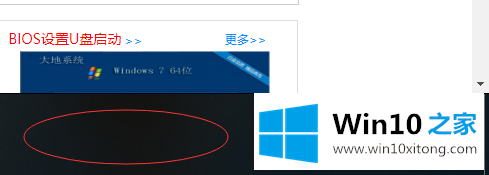 2、在弹出的命令栏选择点击最下面的【任务栏设置】;
2、在弹出的命令栏选择点击最下面的【任务栏设置】;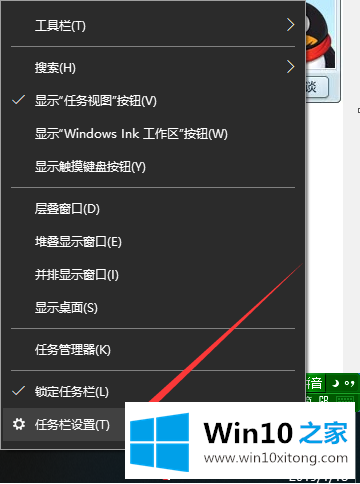 3、在弹出的新窗口,找到通知区域下面的【打开或关闭系统图标】,点击它;
3、在弹出的新窗口,找到通知区域下面的【打开或关闭系统图标】,点击它;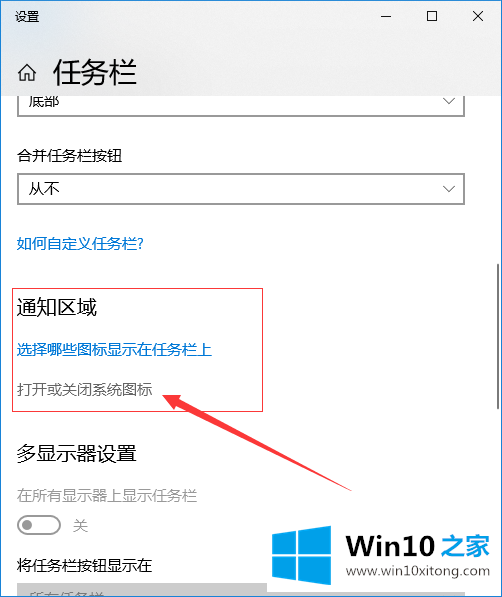 4、在新页面找到【音量】字样,并将后面的关调成开,即可;
4、在新页面找到【音量】字样,并将后面的关调成开,即可;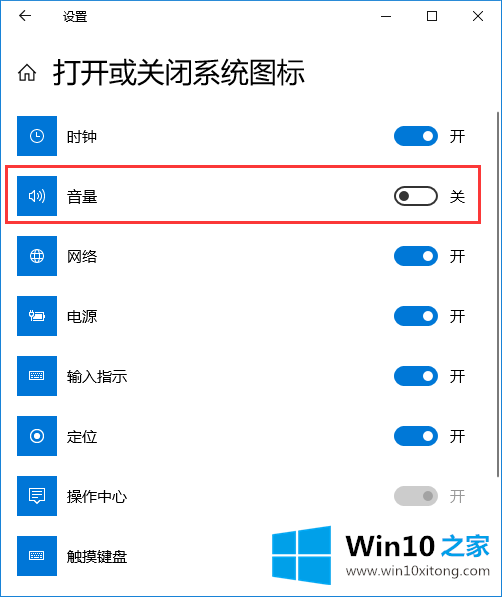
有关于Win10声音图标不见了的详尽处理步骤到这里就给大家说完了,朋友们都学会如何操作了吗?小编很乐意为大家分享win系统的相关知识。